X
Nuestro equipo de editores e investigadores capacitados han sido autores de este artículo y lo han validado por su precisión y amplitud.
wikiHow's Content Management Team revisa cuidadosamente el trabajo de nuestro personal editorial para asegurar que cada artículo cumpla con nuestros altos estándares de calidad.
Este artículo ha sido visto 1044 veces.
Messenger es más que solo enviar mensajes de texto. También puedes hacer llamadas de voz y video gratuitas a cualquier otro usuario de Messenger. Simplemente pulsa los botones de llamada de una conversación para llamar a la otra persona.
Pasos
Parte 1
Parte 1 de 2:Hacer una llamada de voz
Parte 1
-
1Abre una conversación con la persona a la que desees llamar. Puedes usar Messenger para hacer llamadas de voz gratuitas. El destinatario tendrá que usar la aplicación Messenger o Facebook, y tener su dispositivo conectado a Internet. También puede recibir llamadas usando el sitio web de Facebook.
- Actualmente, solo se pueden hacer llamadas a un destinatario a la vez. Las llamadas grupales o las conferencias telefónicas no están disponibles por el momento.[1]
-
2Pulsa el botón "Teléfono" para hacer una llamada de voz. Se le notificará al destinatario que recibe una llamada para que pueda contestar.
- Si el botón está de color gris, entonces la otra persona no puede recibir actualmente llamadas telefónicas. Tal vez esté desconectada o tenga una versión antigua de la aplicación.[2]
-
3Ponte el dispositivo en la oreja. Una vez que la llamada empiece a sonar, puedes ponerte el dispositivo en la oreja y hablar como lo harías con una llamada telefónica cualquiera.
-
4Pulsa el botón "Altavoz" para activar el altavoz del teléfono. Esta acción reproducirá el audio de la llamada a todo volumen para que no tengas que sostener el teléfono en el oído.
-
5Pulsa el botón "Silenciar" para silenciar el audio. Esta acción impedirá que la otra persona te escuche hasta que desactives el silenciador.
-
6Pulsa el botón "Video" para hacer que la llamada sea una videollamada. A la otra persona se le notificará que quieres activar el video. Esta puede aceptar o rechazar la solicitud. Si la acepta, podrán verse mutuamente usando las cámaras de los dispositivos.
-
7Responde llamadas entrantes como lo harías con una llamada cualquiera. Si recibes una llamada en Messenger, sonará el tono de llamada especial de Messenger en el teléfono y podrás responderla como lo harías con una llamada telefónica estándar.
Parte 2
Parte 2 de 2:Hacer una videollamada
Parte 2
-
1Conéctate a una red inalámbrica si es posible. Facebook no cobra por las videollamadas, pero si usas una conexión de datos celular se incluirán en tu plan de datos. Usar Messenger mientras estás conectado a una red inalámbrica te permitirá hacer y recibir todas las llamadas que quieras sin tener que preocuparte del uso de datos.[3]
-
2Abre una conversación de Messenger con la persona con la que deseas hacer una videollamada. Solo puedes hablar con una persona a la vez, así que el botón de video no estará disponible en los chats grupales. Empieza una conversación con un solo destinatario para que puedas ver el botón de video.
-
3Pulsa el botón de "Video" para hacer una videollamada. Las videollamadas se hacen como las llamadas telefónicas. Verás una ventana pequeña que muestra cómo te ves y el video del destinatario ocupará la pantalla principal.[4]
- Si el botón de video está de color gris, entonces la otra persona no puede recibir videollamadas. Es posible que esté desconectada o que no haya actualizado Messenger a la versión más reciente.
-
4Haz la llamada en un área bien iluminada y mantén el teléfono lejos de tu cara. La otra persona podrá verte mucho más fácilmente si estás en una habitación bien iluminada o al aire libre. Es posible que la luz solar directa no funcione bien con la cámara del dispositivo. Saca el teléfono y aléjalo para que la otra persona pueda verte bien toda la cara.
-
5Pulsa el botón de la cámara en la esquina superior derecha durante una llamada para cambiar de cámara. Esta acción cambiará entre la cámara delantera y trasera del dispositivo. Usa esta función para mostrar a la otra persona algo durante la videollamada.
-
6Pulsa el botón del micrófono para silenciar el audio. Esta acción hará que el micrófono deje de transferir el audio de la llamada. Púlsalo nuevamente para que el audio vuelva a funcionar.
-
7Pulsa el botón de la videocámara para apagar la cámara. Esta acción hará que la llamada siga como una llamada de audio para la otra persona hasta que enciendas la cámara de nuevo pulsando el botón una vez más.
-
8Pulsa el botón de las dos flechas en la parte inferior para minimizar el chat (solo en Android). Esta acción te permitirá acceder al teléfono mientras el chat siga su curso. La cámara dejará de grabar mientras la conversación esté minimizada y puedes pulsar la barra para volver a la conversación.





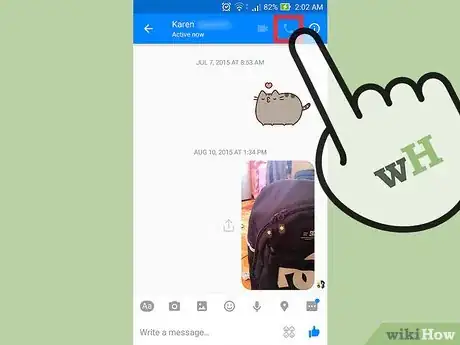

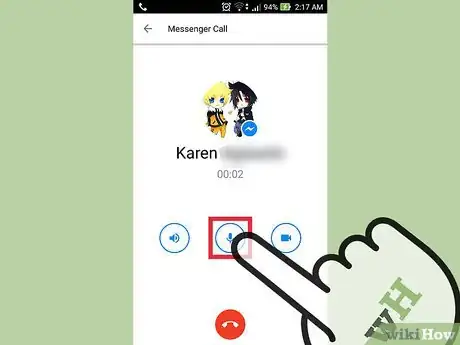
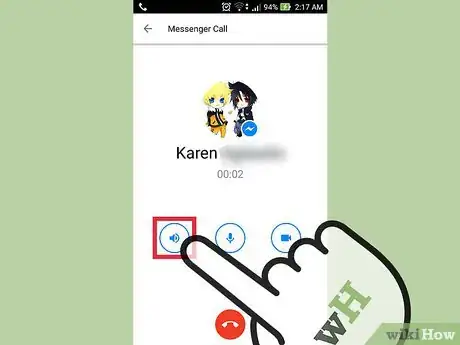
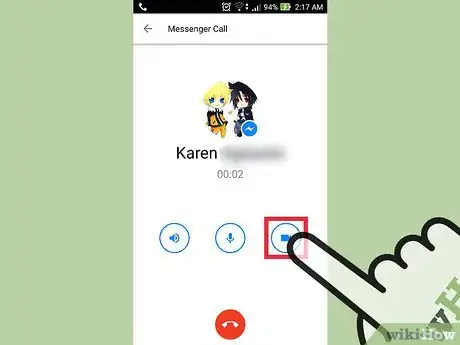
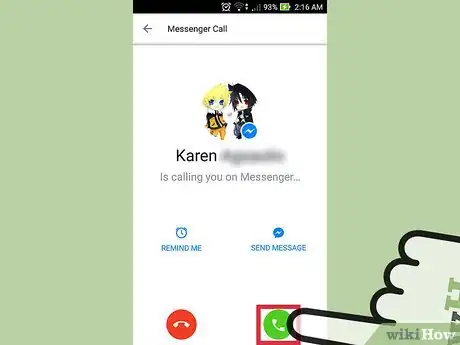
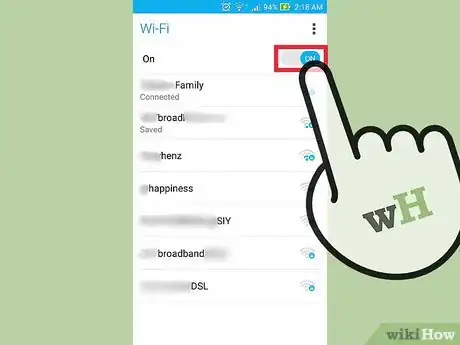
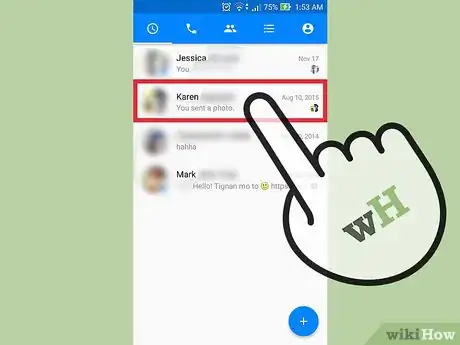
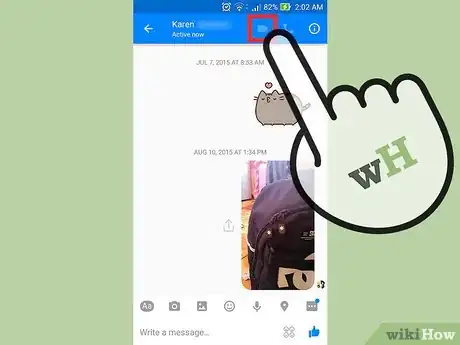

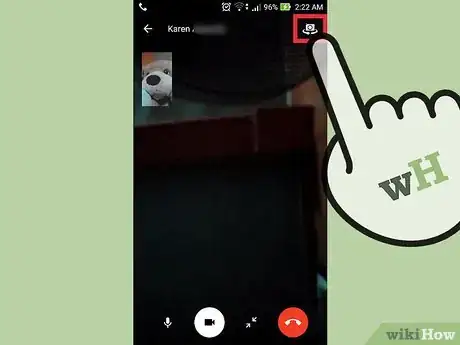
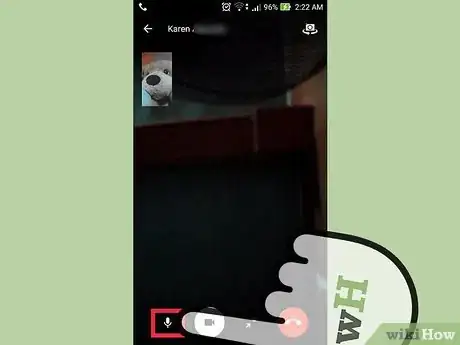

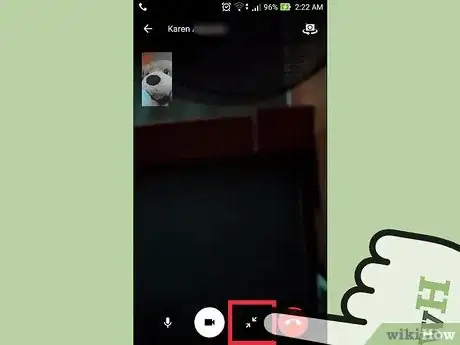
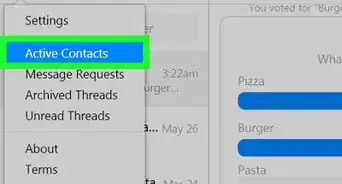
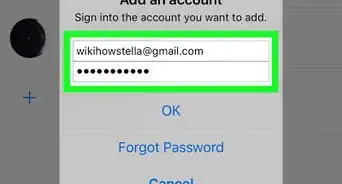
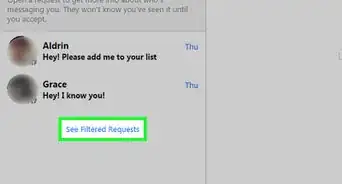
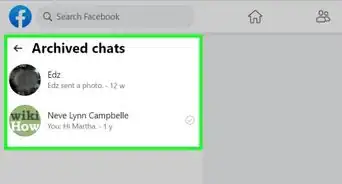

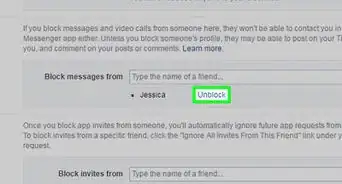
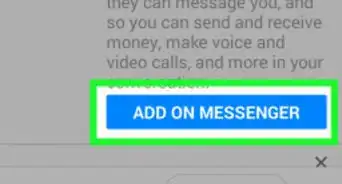
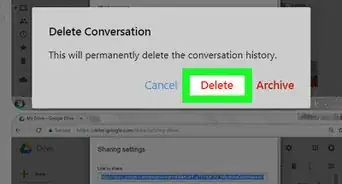
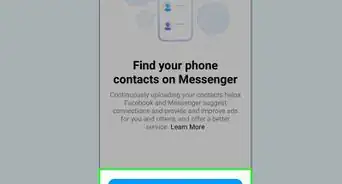
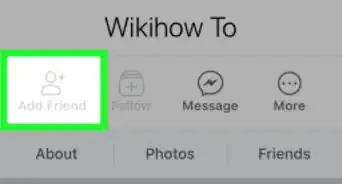
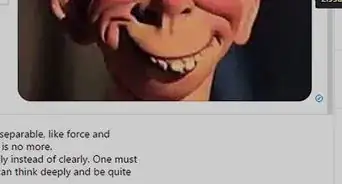



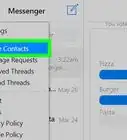
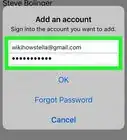
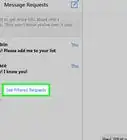
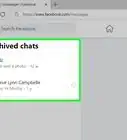

wikiHow's Content Management Team revisa cuidadosamente el trabajo de nuestro personal editorial para asegurar que cada artículo cumpla con nuestros altos estándares de calidad. Este artículo ha sido visto 1044 veces.